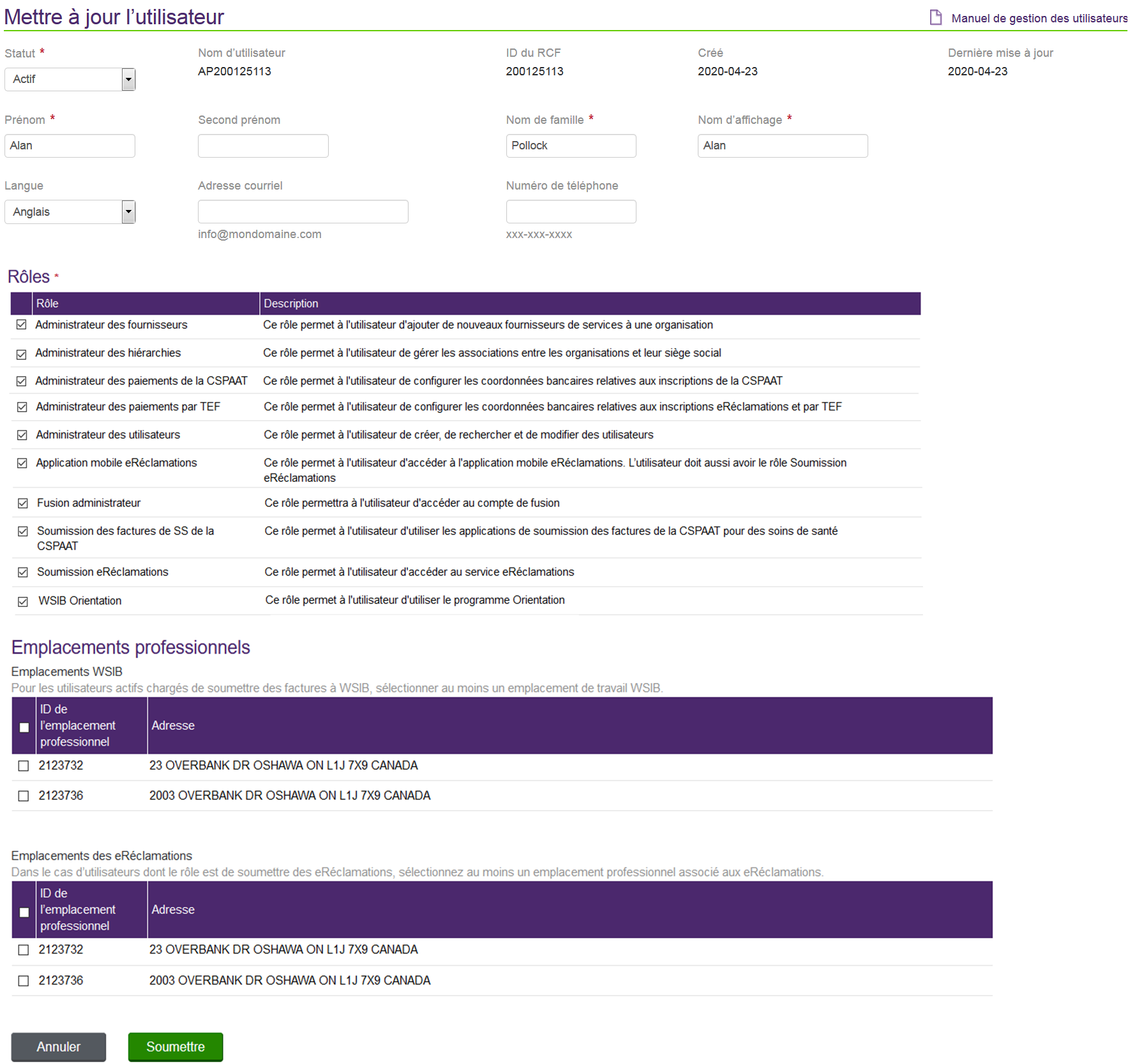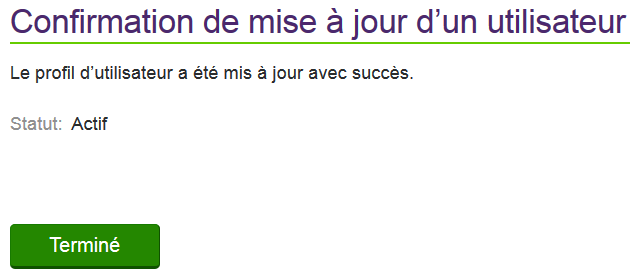Mettre à jour un profil d'utilisateur
Vous pouvez utiliser la page Mettre à jour l’utilisateur pour consulter et mettre à jour les renseignements du profil d’un utilisateur (y compris son adresse courriel) et ses permissions.
-
Depuis l'écran Gestion des utilisateurs, Filtrer la liste des utilisateurs ou utilisez la barre de navigation pour trouver l'utilisateur que vous souhaitez mettre à jour, le cas échéant.
-
Cliquez sur le Nom d'utilisateur dans la liste des utilisateurs pour sélectionner l'utilisateur requis.
L'écran Mettre à jour l'utilisateur s'affiche.
Si on ne vous a pas attribué le rôle d'administrateur pour les paiements TEF, vous ne pouvez pas attribuer ce rôle à d'autres. Ce rôle est masqué dans la liste des rôles disponibles et un message s'affiche.
-
Mettez à jour, le cas échéant, les renseignements personnels de l'utilisateur, en vous assurant que tous les champs obligatoires sont remplis.
Remarque : Avant de saisir l'adresse courriel, veuillez consulter les notes concernant le champ Adresse courriel, présentées dans la section de l'écran Écran Nouvel utilisateur
-
Mettez à jour le rôle de l'utilisateur, le cas échéant.
Remarque : En tant qu'administrateur des utilisateurs, vous pouvez accorder à un utilisateur le rôle d'administrateur pour une autre personne en attribuant le rôle Administrateur des utilisateurs à un profil d'utilisateur. Vous pouvez également sélectionner plus d'un rôle pour l'utilisateur sélectionné. Vous ne pouvez pas supprimer les rôles des utilisateurs qui ont le rôle Administrateur des utilisateurs.
-
Mettez à jour le ou les emplacements professionnels de l'utilisateur, au besoin.
Astuce : Vous pouvez sélectionner plus d'un emplacement de travail pour l'utilisateur sélectionné, selon les besoins.
-
Cliquez sur Soumettre.
L'écran Confirmation de mise à jour d'un utilisateur s'affiche.
-
Cliquez sur Terminé.
L'écran Gestion des utilisateurs s'affiche.